Win10系统使用360极速浏览器字体显示异常如何解决
很多用户表示将系统升级到win10正式版后,在使用360极速浏览器时遇到了字体显示异常、页面崩溃的问题。这是怎么回事呢?小编发现,原来这是win10系统开启了“启高清字”功能导致的,在开启该功能以后,本地字体缓存与新版本的win10有一定的兼容性问题。下面,小编给大家分享下具体解决方法。
方法一:
1、关闭浏览器后,右键点击桌面上极速浏览器的图标,点击“打开文件所在位置”;
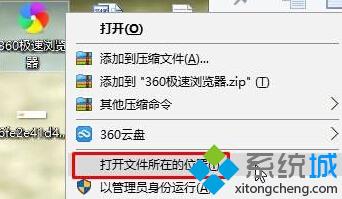
2、在地址栏上点击“Chrome”;
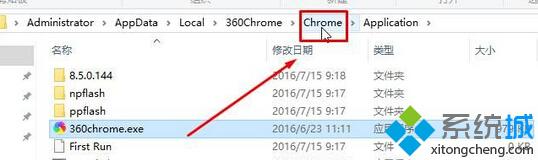
3、然后依次展开UserData—Default,打开后将“ChromeDWriteFontCache”删除即可。
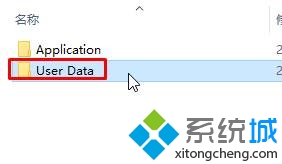
方法二:
1、打开360极速浏览器,在地址栏输入:chrome://settings/lab 按下回车键可以直接打开浏览器“实验室”选项;
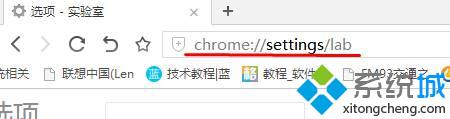
2、在右侧将“开启DirectWrite高清字体渲染支持”的勾去掉即可。
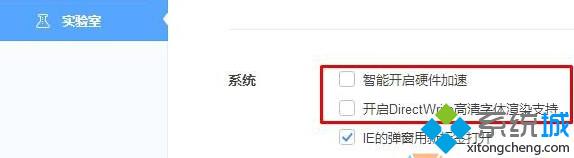
Win10系统使用360极速浏览器字体显示异常问题的解决方法就介绍到这里了。碰到类似问题的朋友,不妨自己尝试操作看看!更多win10系统相关教程,请关注系统城:https://www.xitongcheng.com/
我告诉你msdn版权声明:以上内容作者已申请原创保护,未经允许不得转载,侵权必究!授权事宜、对本内容有异议或投诉,敬请联系网站管理员,我们将尽快回复您,谢谢合作!










